Tarayıcı Hijacker'ı Google Chrome'dan Kaldırmanın En İyi 5 Yolu
Miscellanea / / September 10, 2022
Hiç Chrome Tarayıcınızda garip bir şeyler olduğunu hissettiniz mi? Hepimizin bildiği gibi, Google arama sonuçlarında ne kadar doğru. Yine de bazen, aramayı denediğinizde pencerenizin her tarafında garip alakasız reklamlar ve açılır pencereler görürsünüz. Google Chrome. Korsanları bunlara neden olur, bu yüzden tarayıcı korsanlarını Google Chrome'dan nasıl kaldırabileceğinizi öğrenelim.
Google'ın kendisi hiçbir zaman tüm bu reklamları ve pop-up'ları zorlamaz. Bunun yerine, bunlar, tarama deneyiminizi tamamen patlatabilecek bazı bilinmeyen tarayıcı korsanlarının yaptıklarıdır. Tarayıcı korsanları arka planda çalışmaya devam eder ve size çok fazla zarar verebilir. Tarama deneyiminizi iyileştirdiklerini iddia etseler de, kötü niyetli niyetleri artık şaşırtıcı değil.
Bazen, Google'ı varsayılan arama motorunuz olarak ayarlasanız bile, otomatik olarak Yahoo, Bing vb. olarak değiştiğini görmüş olabilirsiniz. Bunlar aynı zamanda tarayıcı korsanlarının bing yönlendirmesi, yahoo yönlendirmesi gibi aktiviteleridir ve daha birçoğu vardır.

Sayfa İçeriği
- Tarayıcı korsanı nedir?
-
Tarayıcı Hijacker'ı Google Chrome'dan Kaldırmanın En İyi 5 Yolu
- Yöntem 1: Google'ı Varsayılan Tarayıcınız Olarak Ayarlayın
- Yöntem 2: Bilinmeyen Chrome Uzantılarını Kaldır
- Yöntem 3: Google Chrome Ayarlarını Sıfırla
- Yöntem 4: İstenmeyen/Kötü Amaçlı Yazılımları Cihazınızdan Kaldırın
- Yöntem 5: PC'nizde/Dizüstü Bilgisayarınızda Tarama Çalıştırın
- Çözüm
Tarayıcı korsanı nedir?
Tarayıcı Korsanları, izleyiciler veya tarayıcı uzantıları biçimindeki kötü amaçlı programlardır. Dışarıda gezinme deneyiminizi geliştirmek için daha iyi işlevler eklediklerini iddia edebilirler. Ancak, size sadece içeriden büyük zarar verirler. Alakasız reklamlar, pop-up'lar vb. ile size spam gönderiyor gibi görünseler de, bazıları kişisel bilgi hırsızlığı bile yapabilir.
Bu yüzden bu korsanlardan bir an önce kurtulmak büyük önem kazanıyor. Neyse ki bugün tarayıcı korsanlarını Google Chrome'dan kaldırmanın en iyi yollarından birkaçını göreceğiz. Öyleyse, kontrol edin ve ondan kurtulmak için tamamen yeni bir çözüm bulabilirsin.
Reklamlar
Tarayıcı Hijacker'ı Google Chrome'dan Kaldırmanın En İyi 5 Yolu
Tarayıcı Korsanları, sisteminize bazı bilinmeyen yazılımlar, tarayıcı uzantıları ve benzeri şeyler olarak yüklenmiş olabilir. Sonuç olarak, bu kötü amaçlı programları sistemden kaldırmak oldukça zor hale geliyor. Ancak burada, herhangi bir tarayıcı korsanını Google Chrome'dan kolayca kaldırabileceğiniz en iyi 5 yolu paylaştık.
Yöntem 1: Google'ı Varsayılan Tarayıcınız Olarak Ayarlayın
Varsayılan arama motorunuz otomatik olarak başka bir arama motoruna geçerse, bununla başa çıkmanın en kolay yolu varsayılan tarayıcınızı sıfırlamaktır. Google Chrome'da varsayılan web tarayıcınızı ayarlama adımları aşağıda verilmiştir:
- Google Chrome'u açın ve Ayarlar'a gidin.

- Şimdi, sol paneldeki Arama Motoruna gidin.
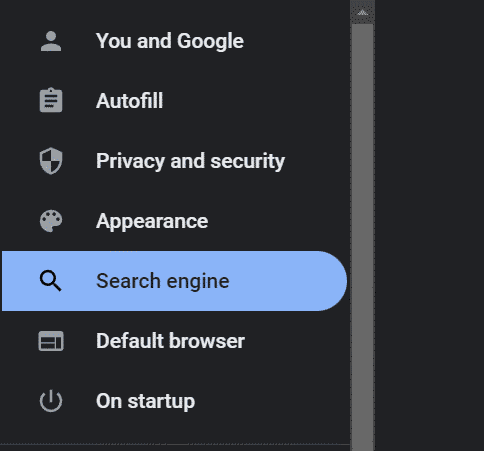
Reklamlar
- Varsayılan arama motoru olarak Google'ı seçin.
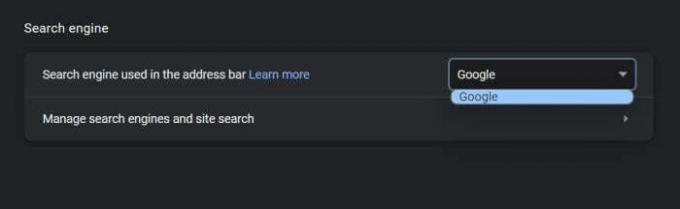
Yöntem 2: Bilinmeyen Chrome Uzantılarını Kaldır
Chrome tarayıcınızda büyük olasılıkla tüm sorunlara neden olan bir sonraki şey, istenmeyen Chrome uzantılarıdır. İstenmeyen kötü amaçlı uzantılar, bunun arkasındaki en önemli nedenlerden biridir. Bu nedenle, bu uzantıları kaldırmak sizi bu tür kötü niyetli korsanlardan kurtaracaktır. İstenmeyen uzantıları Google Chrome'dan nasıl kaldıracağınız aşağıda açıklanmıştır.
- Cihazınızda krom tarayıcıyı başlatın.
- Sağ üst köşedeki menü simgesine tıklayın ve “Diğer Araçlar” üzerine gelin.
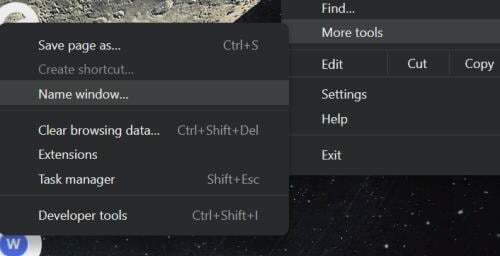
Reklamlar
- Menüden Uzantılar'ı seçin.

- Chrome tarayıcınızda yüklü tüm uzantıları görüntüler. Gereksiz/istenmeyen uzantıları bulun ve Kaldır düğmesine tıklayın.
Yöntem 3: Google Chrome Ayarlarını Sıfırla
Bazen yukarıdaki iki yöntemi izledikten sonra bile bu tür sorunları yaşamaya devam edebilirsiniz. Çalışmazlarsa, Chrome Ayarlarınızı sıfırlamayı tercih edersiniz. Ayarları sıfırlamak, bu tür kötü amaçlı uzantıları ve her şeyi kaldıracak ve Google'ı varsayılan arama motorunuz olarak geri ayarlayacaktır.
- Google Chrome'u başlatın ve Menüden Ayarlar'a gidin.

- Şimdi sol panelden 'Sıfırla ve Temizle' seçeneğine gidin.
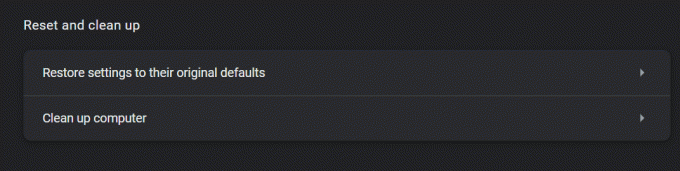
- 'Ayarları orijinal varsayılanlarına geri yükle'yi tıklayın.
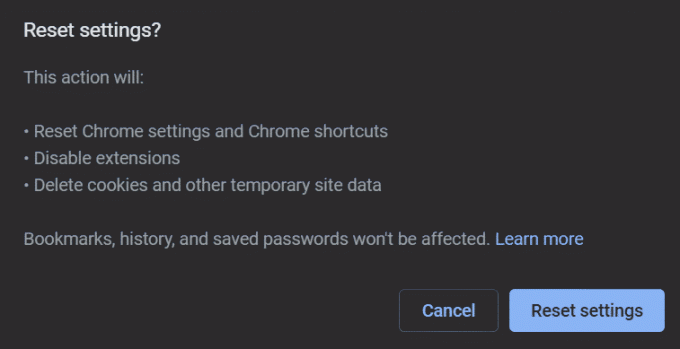
- Son olarak, Ayarları Sıfırla düğmesine tıklayın.
Yöntem 4: İstenmeyen/Kötü Amaçlı Yazılımları Cihazınızdan Kaldırın
Reklamcılık
Sisteminize casus yazılım veya truva atı gibi kötü amaçlı yazılımlar yüklemeniz önemli değil. Genel olarak, bilinmeyen kaynaklardan üçüncü taraf bir uygulama indirirseniz, sisteminizi bu tür yazılımlara maruz bırakma olasılığınız yüksektir. Bu nedenle, bu uygulamaların kişisel bilgilerinizi engelleme ve çalmaya çalışması olasılığı vardır. Sonuç olarak, bu tür istenmeyen yazılımları bulup kaldırmak, sisteminizi temiz tutmak için her zaman iyi bir uygulamadır.
- İlk olarak, görev çubuğundaki Windows düğmesinin üzerine gelin ve üzerine sağ tıklayın.
- Menüden Görev Yöneticisi'ne gidin.
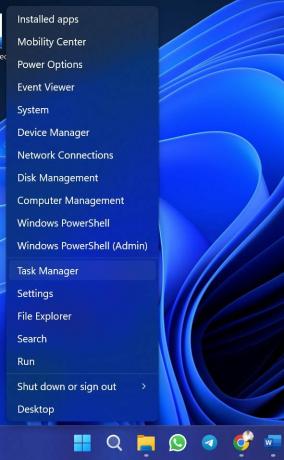
- Şimdi, istenmeyen tüm uygulamaları bulun, seçin ve 'Görevi Sonlandır' seçeneğine tıklayın. Bu onların arka planda çalışmasını engelleyecektir.

- Görev yöneticisini kapatın ve Windows Ayarları'na gidin.
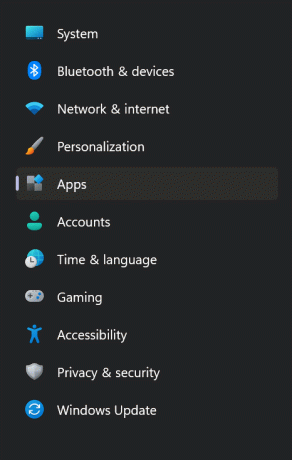
- Sol kenar çubuğundan "Uygulamalar"ı tıklayın ve Yüklü Uygulamalar'ı seçin.
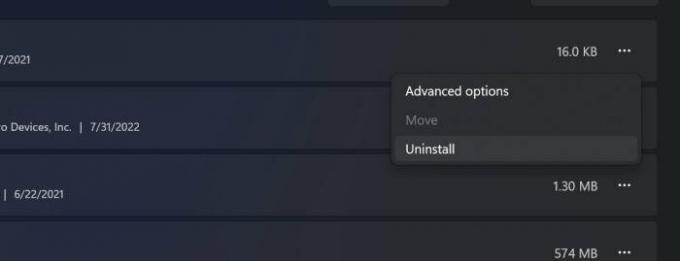
- İstenmeyen uygulamaları tekrar bulun, yanlarındaki üç nokta simgesine tıklayın ve hepsini tek tek kaldırın.
Yöntem 5: PC'nizde/Dizüstü Bilgisayarınızda Tarama Çalıştırın
Son olarak, cihazınızdaki kötü amaçlı dosyaları aramanın en etkili yolu, Sisteminizde bir tarama yapmaktır. Virüsten koruma tarayıcınız olmasa da, Windows kendi tarayıcısını ve kötü amaçlı yazılım temizleme aracını sağlar. Sisteminizde hızlı bir tarama yapabilir ve yeterli zamanınız varsa daha iyi sonuçlar almak için tam taramaya gidebilirsiniz. Kötü amaçlı dosyaları sisteminizden nasıl tarayacağınız ve kaldıracağınız aşağıda açıklanmıştır.
- Çalıştır penceresini açmak için Win + R tuşlarına basın.

- “MRT” yazın ve Tamam düğmesine tıklayın. Bu, “Microsoft Windows Kötü Amaçlı Yazılımları Temizleme Aracı”nı açacaktır.
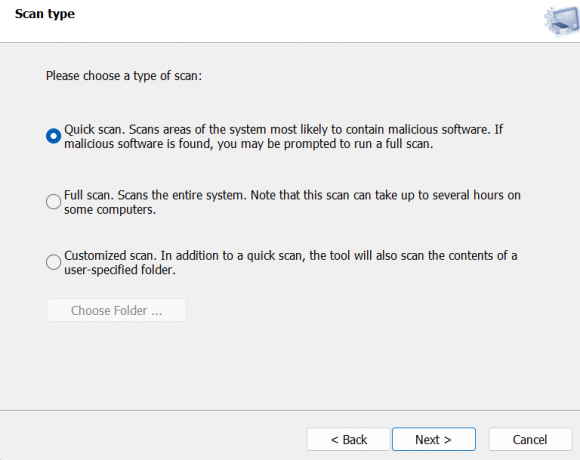
- Tercihinize göre hızlı veya tam tarama çalıştırın. Ve herhangi bir kötü amaçlı dosya bulunursa, onu sistemden kaldırmanız yeterlidir.
Çözüm
Bu, tarayıcı korsanının Google Chrome'dan nasıl kaldırılabileceğiyle ilgiliydi. Tarayıcı korsanları, başlangıçta eylemleriyle çok zararlı görünmeyebilir. Ancak, çok aldatıcı olabilirler ve uzun vadede kişisel bilgilerinizi çalabilirler.
Bu nedenle, sisteminizde veya tarayıcınızda bu tür kötü amaçlı etkinliklerden şüpheleniyorsanız, tüm bunların arkasındaki temel nedeni hemen belirleyin ve ortadan kaldırın. Umarım bu hileler, Google Chrome'daki her türlü tarayıcı korsanından kurtulmanıza yardımcı olur.



